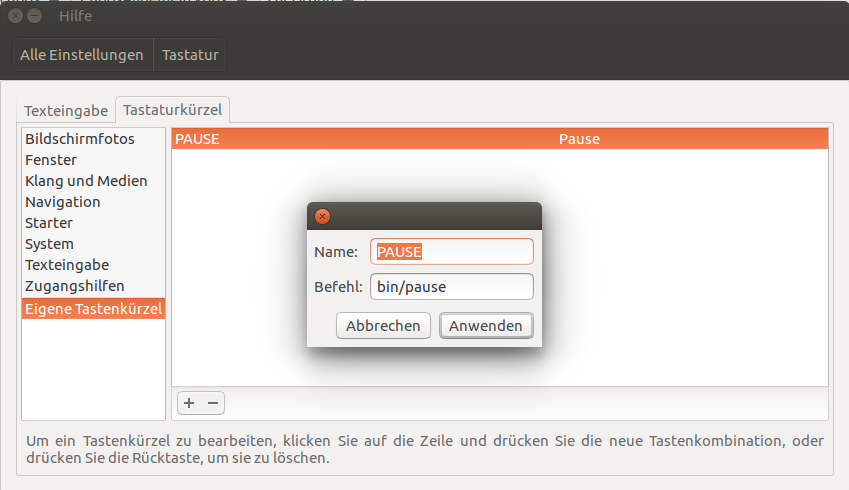MySQL Passwort reset
Dienstag, Juli 18th, 2017immer wieder toll, dass sich im laufe eines Produkt zyklusses das zurücksetzen eines Passwort immer wieder ändere muss. Hier das Beispiel wie es unter Ubuntu 16.04 noch funktioniert:
Zunächst um welche Version handelt es sich:
mysql --version
mysql Ver 14.14 Distrib 5.7.18, for Linux (x86_64) using EditLine wrapper
Dann muss die Datenbank angehalten werden:
systemctl stop mysql
Unter Ubuntu existiert der /var/run/mysqld Ordner nicht der für das Starten des mysql Prozesses ohne Berechtigungen nötig ist:
mkdir /var/run/mysqld
chwon mysql: /var/run/mysqld
mysqld_safe --skip-grant-tables --skip-networking &
Dann kann man sich in die DB einloggen und das Passwort zurück setzen:
mysql -u root
use mysql;
UPDATE user SET authentication_string = PASSWORD('neues_passwort') WHERE User = 'root' AND Host = 'localhost';
FLUSH PRIVILEGES;
Zum Schluss muss der mysql Prozess wieder beendet werden und der ganz normale Dienst kann wieder gestartet werden:
kill `cat /var/run/mysqld/mysqld.pid`
systemctl start mysql